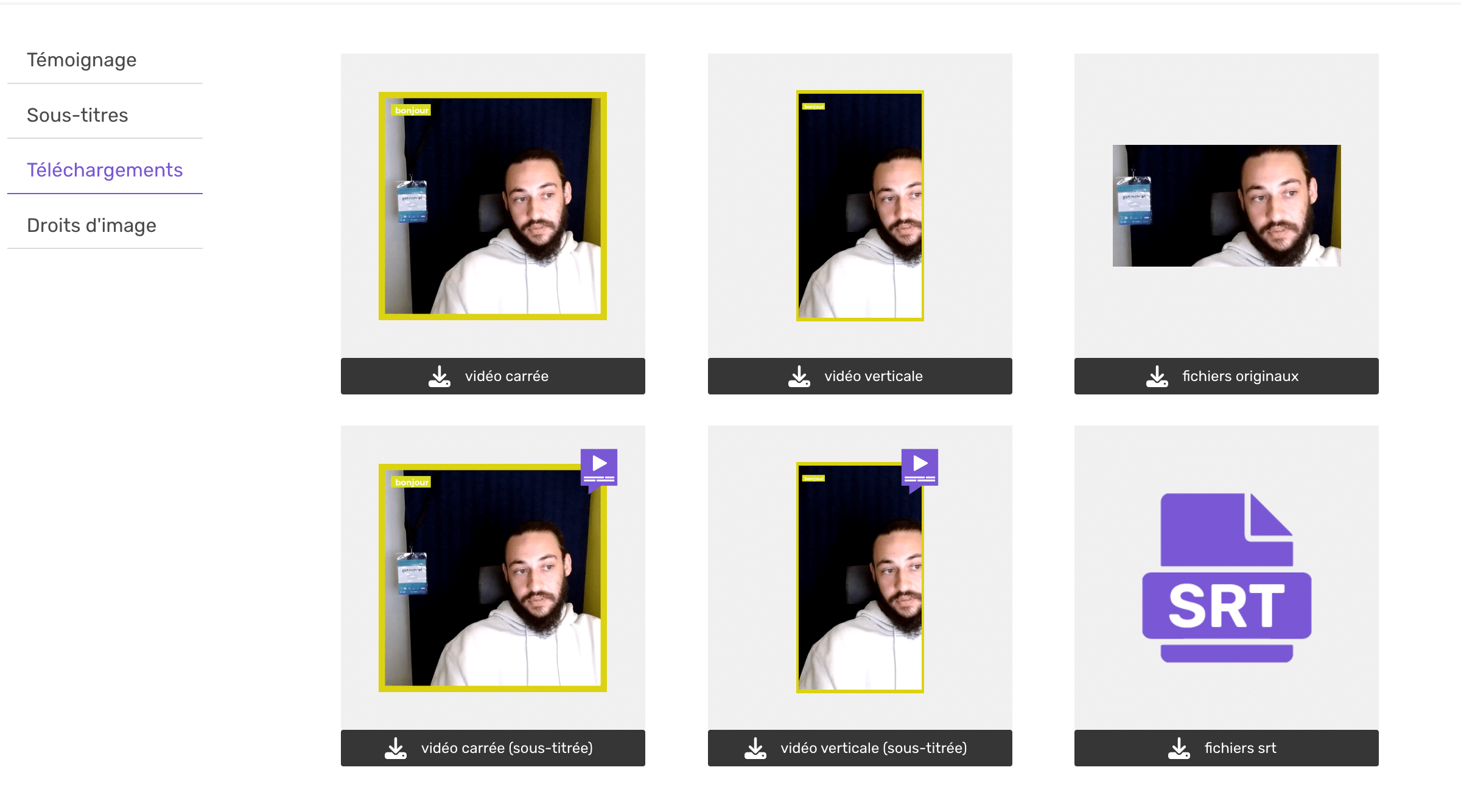Comment télécharger ma vidéo sous-titrée ?
Maintenant que vous avez appris à sous-titrer votre témoignage et à modifier vos sous-titres, voyons comment le télécharger.
De la même manière que les versions non sous-titrées, vous avez accès à deux formats de témoignage. Le format carré idéal pour des publications sur les réseaux sociaux. Le format vertical, plus adapté pour les storys, réels etc..
Pour télécharger votre témoignage :
1 – Rendez-vous dans l’onglet « Témoignages » présent dans la barre de navigation en haut de page sur votre interface YourCharlie.
2 – Sélectionnez maintenant le témoignage que vous voulez sous-titrer. Une fois sélectionné, cliquez dessus.
3 – Après avoir cliqué sur votre témoignage, vous arrivez sur une page de « gestion » du témoignage. Vous pouvez, depuis cette page:
– visionner votre témoignage
– le sous-titrer
– le télécharger dans tous les formats disponibles
– accéder à la cession de droit à l’image de votre témoignage.
4 – Cliquez ensuite sur l’onglet « Télécharger », présent sur la gauche de votre page. Vous retrouverez tous les fichiers que vous pouvez télécharger depuis cet onglet.
5 – Sélectionnez le format que vous souhaitez télécharger, puis cliquez sur le bouton de téléchargement.
6 – Une fois cliqué, votre fichier sera disponible dans votre dossier « téléchargements » de votre ordinateur/mobile.
Si vous ne retrouvez pas votre témoignage sous-titré, commencez d’abord par générer les sous-titres.
Retrouvez notre tutoriel sur cette page : « Comment ajouter des sous-titres ? »